Converteer HD-video naar MP4 met HD Converter voor Mac
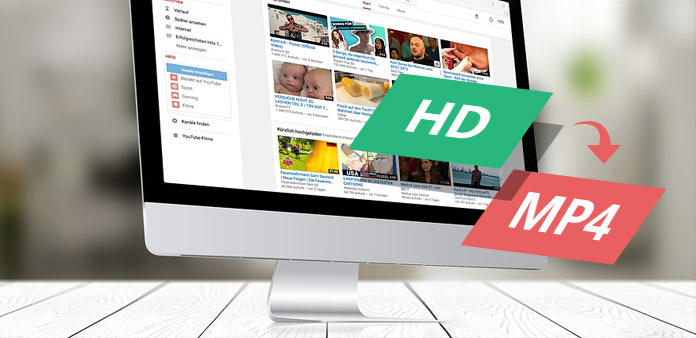
Tipard HD Converter voor Mac is de beste HD-video-omzet software die je verdient.
Hoe Tipard HD Video Converter voor Mac te gebruiken
Installeer en registreer Tipard HD Converter voor Mac
Tipard HD Converter downloaden voor Mac; volg dan de instructies om de installatie te voltooien. Start daarna de HD Converter voor Mac en corrigeer de gebruikersnaam en registratiesleutel in het pop-upvenster. Klik aan het einde gewoon op de knop "Registreren" om de registratie te voltooien.

Start HD Video Converter voor Mac
Na registratie ziet u de volgende screenshot.

Laad HD-bestand
Laad een willekeurig HD-videobestand dat u wilt converteren door op de knop "Video toevoegen" te klikken in het menu "Bestand". Of u kunt klikken op de knop "Plus" in de hoofdinterface.

Kies uitvoer MP4-indeling
Op basis van de indelingen die door uw draagbare apparaten worden ondersteund, kunt u het uitvoerformaat voor de film selecteren in de kolom "Profiel" en de doelmap instellen. Ook kunt u uw favoriete audiospoor en ondertitel voor uw video selecteren.
Gedetailleerde gedetailleerde video- en audio-instellingen van deze Mac HD Converter die je kunt aanpassen, zoals video-encoder, framesnelheid, resolutie, bitrate en audio-encoder, kanalen, bitrate, samplefrequentie, etc. Nog meer, je kunt je eigen parameters invoeren en kies de gewenste beeldverhouding. Het goed aangepaste profiel kan worden opgeslagen als "Door gebruiker gedefinieerd" voor uw latere gebruik.
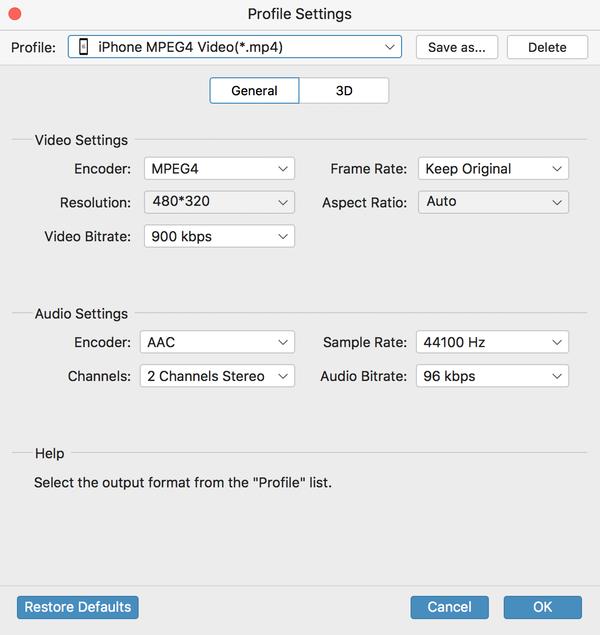
Start de conversie
Klik op de knop omzetten "omzetten" om te beginnen met het converteren van HD-video naar MP4 op Mac.








